Cum să activați sau să dezactivați memorarea locațiilor ferestrelor pe Windows 11

Windows 11 își poate aminti locația ferestrei pe baza conexiunii la monitor și iată cum să activați sau să dezactivați funcția.
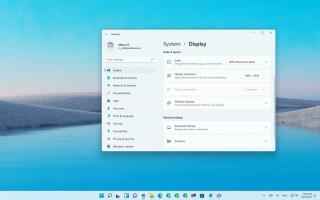
Windows 11 vine cu Hardware-Accelerated GPU Scheduling , o caracteristică care ajută la reducerea latenței și la îmbunătățirea performanței, permițând plăcii grafice să-și gestioneze memoria. Cu toate acestea, deoarece aceasta este încă o caracteristică nouă, trebuie să rulați cel mai recent driver grafic de la producător și doar anumite plăci sunt acceptate.
Nvidia acceptă programarea GPU accelerată hardware, începând cu versiunea de driver 451.48 și versiuni superioare. Dacă aveți grafică integrată Intel, caracteristica este disponibilă începând cu versiunea de driver 27.20.100.8190 . Dacă aveți un card AMD, veți avea nevoie de un card din seria 56000 sau mai recent.
În acest ghid , veți afla pașii pentru a activa programarea GPU accelerată de hardware pe Windows 11.
Activați programarea GPU accelerată de hardware folosind Setări
Pentru a activa programarea hardware pe Windows 11, urmați acești pași:
Deschide Setări pe Windows 11.
Faceți clic pe Sistem .
Faceți clic pe pagina Afișare din partea dreaptă.
În secțiunea „Setări înrudite”, faceți clic pe opțiunea Setări grafice .
Faceți clic pe opțiunea Modificare setări grafice implicite .
Activați comutatorul de comutare Programare GPU accelerată prin hardware pentru a activa funcția pe Windows 11.
Reporniți computerul.
După ce ați finalizat pașii, noua opțiune ar trebui să se aplice și ar trebui să puteți vedea o latență și o performanță mai bune la jocuri.
Activați programarea GPU accelerată prin hardware folosind Registry
Pentru a activa programarea GPU accelerată prin hardware cu registry, urmați acești pași:
Avertisment: Este important să rețineți că modificarea Registrului Windows poate cauza probleme serioase dacă nu este utilizată corect. Se presupune că știți ce faceți și că ați creat o copie de rezervă completă a sistemului înainte de a continua.
Deschide Start .
Căutați regedit și faceți clic pe rezultatul de sus pentru a deschide Editorul de registru .
Răsfoiți următoarea cale:
HKEY_LOCAL_MACHINE\SYSTEM\CurrentControlSet\Control\GraphicsDrivers
Faceți clic dreapta pe tasta GraphicsDrivers (folder), selectați submeniul Nou și faceți clic pe valoarea DWORD (32 de biți) .
Denumiți cheia HwSchMode și apăsați Enter .
Faceți dublu clic pe cheia nou creată și setați valoarea acesteia de la 0 la 2 .
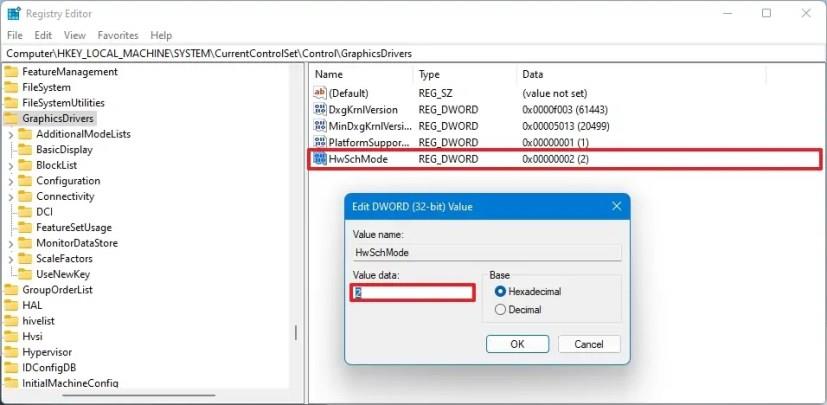
Faceți clic pe butonul OK .
Reporniți computerul.
După ce finalizați pașii, programarea GPU accelerată prin hardware ar trebui să fie acum activată pe computer.
Dacă doriți să anulați modificările, puteți folosi aceleași instrucțiuni, dar la pasul nr. 4 , faceți clic dreapta pe tasta HwSchMode și selectați opțiunea Delete . Dacă cheia era deja disponibilă, ai putea modifica valoarea ei de la 2 la 1 pentru a dezactiva programarea GPU accelerată prin hardware.
Windows 11 își poate aminti locația ferestrei pe baza conexiunii la monitor și iată cum să activați sau să dezactivați funcția.
Pe Windows 10, acum puteți schimba litera unității pentru o partiție folosind Setări. Iată cum pentru USB, unitate suplimentară sau unitate secundară.
Windows 10 poate afișa acum temperatura pentru hard disk-urile interne și iată cum să verificați informațiile cu Gestionarea discurilor și a volumelor.
Pe Windows 11, pentru a schimba fusul orar, accesați Setări > Ora și limba > Data și ora și modificați setările de oră. Mai multe aici.
Pe Windows 11, pentru a remedia problemele Ethernet, deschideți Setări > Rețea și internet > Setări avansate de rețea și faceți clic pe Resetare rețea.
Pentru a activa Windows 11 Auto HDR pentru jocuri, accesați Setări > Sistem > Afișare > HDR și activați Utilizați HDR și Auto HDR.
Pentru a accesa un folder partajat în rețea pe Windows 11, accesați File Explorer > Network > Computer name, autentificați-vă și accesați folderul partajat.
Windows 10 vă permite să mutați bara de activități în orice parte (jos, sus, stânga și dreapta) a ecranului și iată două moduri de a face acest lucru.
Windows 10 vă permite să schimbați imaginile de fundal de pe desktop din Fundal, Teme, Explorator de fișiere. Puteți chiar să setați imagini pentru fiecare monitor. Iată cum.
Da, puteți activa sau dezactiva aspectele Snap pe Windows 11 din paginile de setări Multitasking și iată cum se face acest lucru.
Pentru a alege un alt folder de instalare sau locație de unitate pentru a instala jocuri prin aplicația Xbox pe Windows 11 sau 10, utilizați opțiunile de instalare a jocului.
Activați funcția „Respectați setările modului de alimentare a dispozitivului” pentru a remedia utilizarea ridicată a CPU și a discului pe Windows 10 și iată cum.
Microsoft Edge are acum un generator de parole și iată cum să activați sau să dezactivați funcția.
Windows 10 are setări pentru a schimba locația implicită pentru a instala aplicații și jocuri și pentru a muta aplicațiile în alte locații pentru a elibera spațiu. Iată cum.
Pentru a schimba modul de alimentare Windows 11, accesați Setări > Sistem > Alimentare și alegeți modul pentru a îmbunătăți durata de viață a bateriei sau performanța.
Acum puteți verifica și copia hardware-ul computerului și detaliile Windows 10 din aplicația Setări. Iată cum.
Pe Windows 11, setați imagini de fundal live pe desktop folosind aplicația Lively Wallpaper și iată cum.
Acum puteți adăuga Google Celenar personal sau Calendarul Outlook la versiunea web a Outlook pentru serviciu. Iată cum.
Dacă vă lipsește butonul Setări rapide sau doriți să adăugați mai multe elemente, puteți utiliza acești pași pe Windows 11.
Iată pașii pentru a accesa setările Microsoft Launcher pentru a schimba opțiunile de fundal pentru a seta o imagine personalizată, rotația galeriei de fotografii sau una sau mai multe imagini Bing uimitoare pe ecranul de pornire al telefonului Android.
Dacă întâmpinați erori sau blocări, urmați pașii pentru a efectua o restaurare a sistemului în Windows 11 pentru a readuce dispozitivul la o versiune anterioară.
Dacă cauți cele mai bune alternative la Microsoft Office, iată 6 soluții excelente pentru a te ajuta să începi.
Acest tutorial îți arată cum să creezi un shortcut pe desktopul Windows care deschide un prompt de comandă într-o locație specifică.
Descoperiți mai multe moduri de a rezolva un update Windows corupt dacă dispozitivul dumneavoastră are probleme după instalarea unui update recent.
Te lupți cu setarea unui videoclip ca protector de ecran în Windows 11? Îți arătăm cum să o faci folosind un software gratuit ideal pentru mai multe formate de fișiere video.
Sunteți deranjat de funcția Narațiune în Windows 11? Aflați cum să dezactivați vocea Narațiunii prin mai multe metode ușoare.
Cum să activați sau dezactivați sistemul de criptare a fișierelor pe Microsoft Windows. Descoperiți diferitele metode pentru Windows 11.
Dacă tastatura ta face dublu spațiu, repornește computerul și curăță tastatura. Apoi, verifică setările tastaturii tale.
Vă arătăm cum să rezolvați eroarea Windows nu se poate conecta pentru că profilul dvs. nu poate fi încărcat atunci când vă conectați la un computer prin Desktop Remote.
Ceva s-a întâmplat și PIN-ul tău nu este disponibil pe Windows? Nu panică! Există două soluții eficiente pentru a remedia această problemă și a-ți restabili accesul la PIN.


























